Jak používat nástroje zálohování systému Windows 7 v systému Windows 8
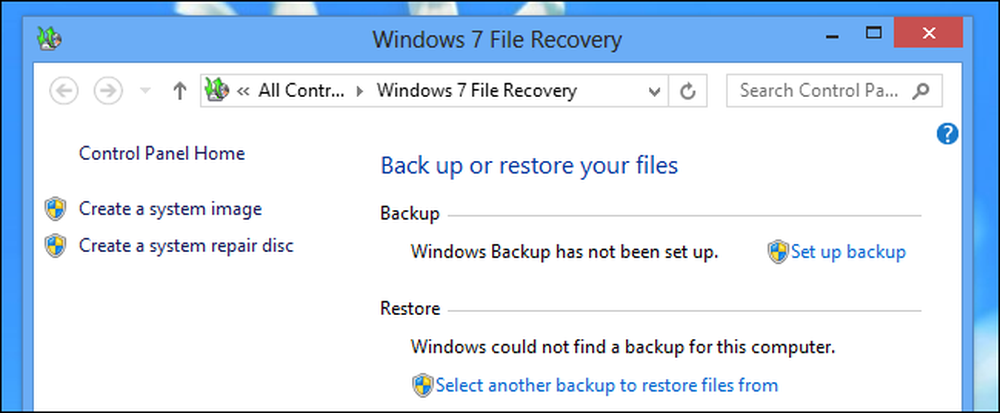
Systém Windows 8 má nový systém zálohování historie souborů, který nahrazuje zálohovací nástroje systému Windows 7. Systém Windows 8 však stále obsahuje nástroje pro zálohování systému Windows 7. Jsou obzvláště užitečné pro vytváření zálohování obrazu celého systému.
Tyto nástroje jsou považovány za zastaralé a pravděpodobně nebudou v budoucích verzích systému Windows. Společnost Microsoft by raději místo toho využívala funkce Historie souborů a obnovení.
Přístup k nástrojům pro zálohování systému Windows 7
Zálohovací nástroje systému Windows 7 jsou skryté a nebudou se objevovat při hledání "zálohování" nebo podobných frází.
Chcete-li se k nim dostat, stiskněte klávesu Windows a vyhledejte zálohu. Vyberte kategorii Nastavení a otevřete ji Uložte záložní kopie souborů do složky Historie souborů okno.
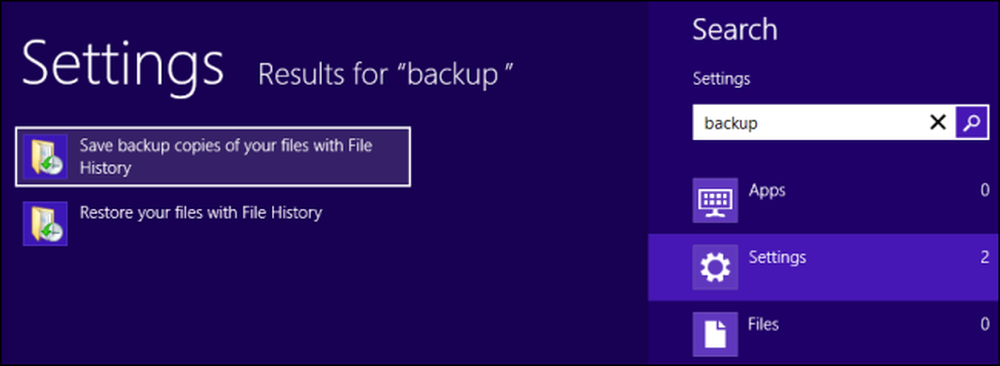
Klepněte na možnost Obnovení souboru systému Windows 7 skrytá v levém dolním rohu okna Historie souborů.
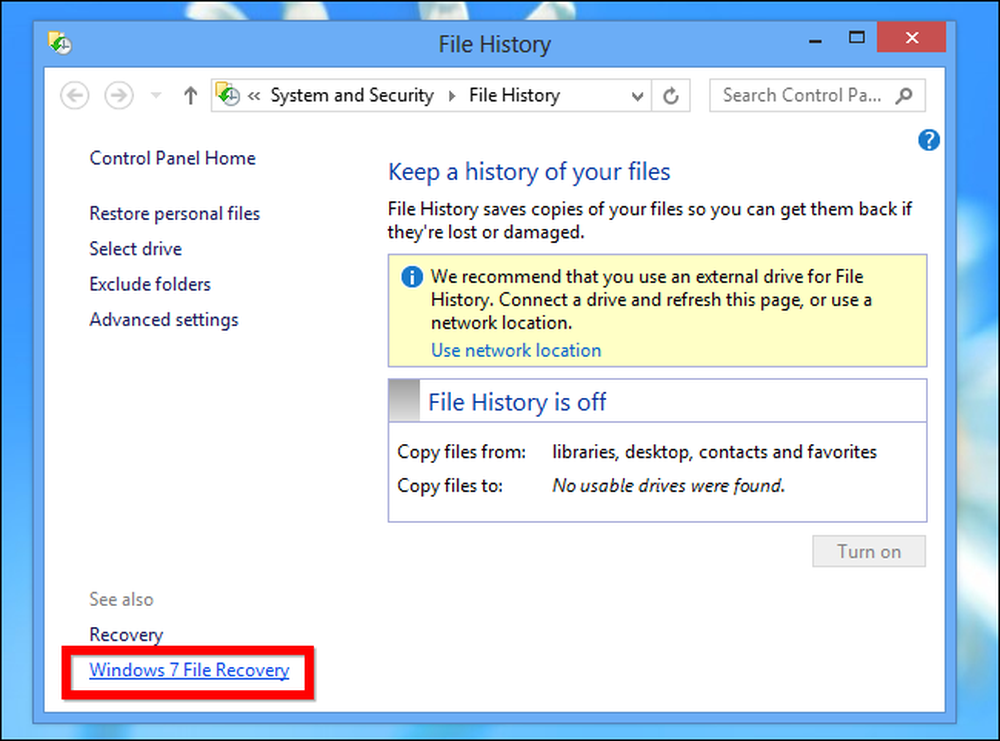
Zobrazí se známé rozhraní pro zálohování systému Windows 7, nyní nazvané "Obnova souborů systému Windows 7". Funguje to, jako byste si pamatovali, že funguje v systému Windows 7, ačkoli společnost Microsoft doporučuje, abyste nepoužívali obě funkce současně. Historii souborů nelze povolit, pokud již máte zapnutý plán zálohování systému Windows 7.
Chcete-li rychle přistupovat k tomuto oknu, můžete také vyhledat obnovu a vybrat Windows 7 File Recovery.
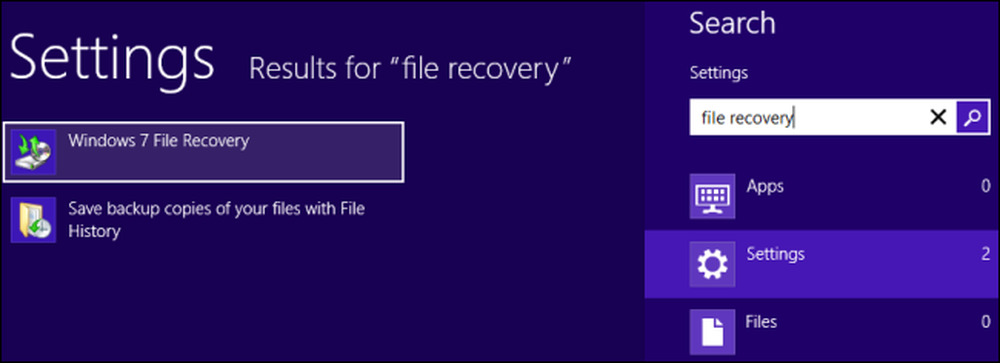
Vytvoření úplného zálohování systému
Na rozdíl od nástrojů pro zálohování systému Windows 8 lze nástroje Windows 7 pro obnovu souborů použít k vytvoření úplné zálohy systému. Zálohování systému je úplná kopie aktuálního stavu vašeho počítače. Obnovením ze systémového obrazu budou obnoveny všechny soubory, programy a nastavení do stavu, ve kterém byly v okamžiku vytvoření obrázku.
Chcete-li vytvořit systémovou zálohu obrazu, klepněte na boční liště na možnost Vytvořit systémový obrázek.
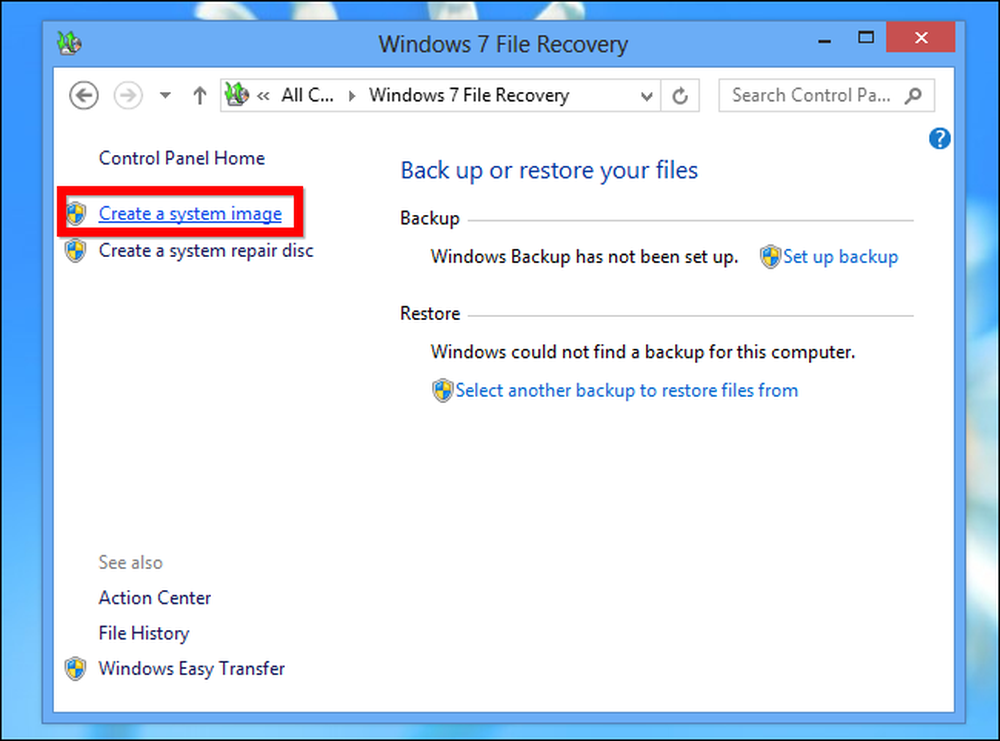
Záložku systému můžete umístit na pevný disk, na několika discích DVD nebo na síťovém místě. Může to být docela velké, protože je to kopie všech souborů na vašem pevném disku.
Systém Windows říká, že nelze obnovit více souborů ze zálohy systému, ale pokryli jsme způsob, jak extrahovat jednotlivé soubory ze zálohy systému.
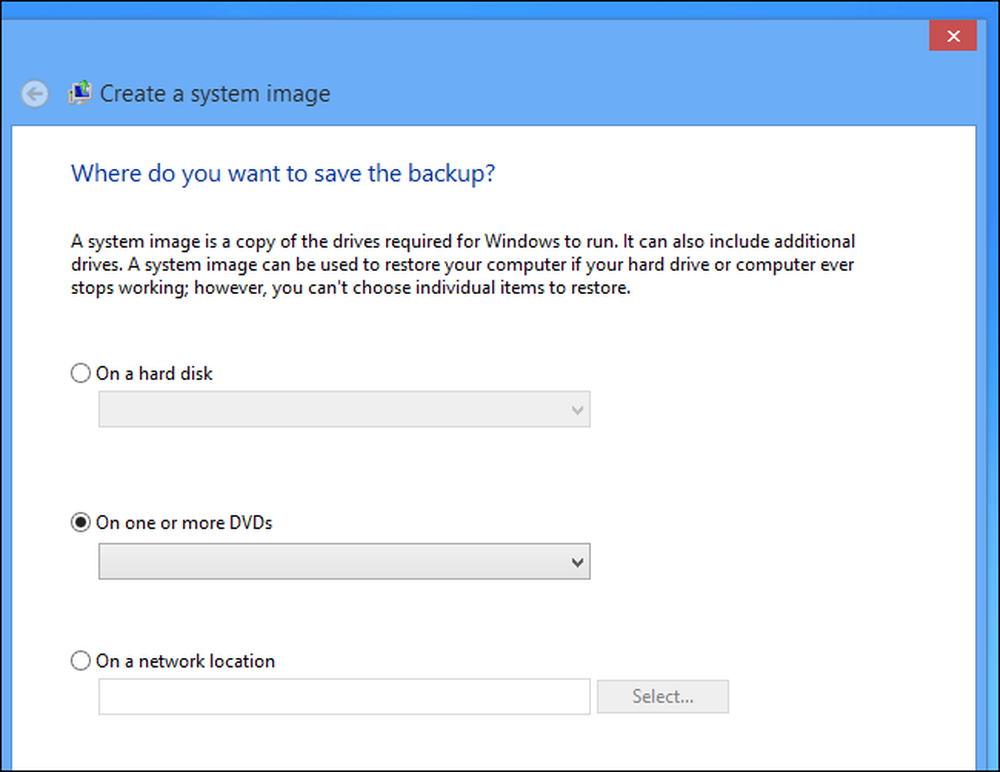
Obnovení úplného zálohování systému
Chcete-li v budoucnu obnovit zálohování celého systému, otevřete obrazovku nastavení počítače. Stiskněte klávesu Windows + C, klikněte na Nastavení a vyberte možnost Změnit nastavení počítače.
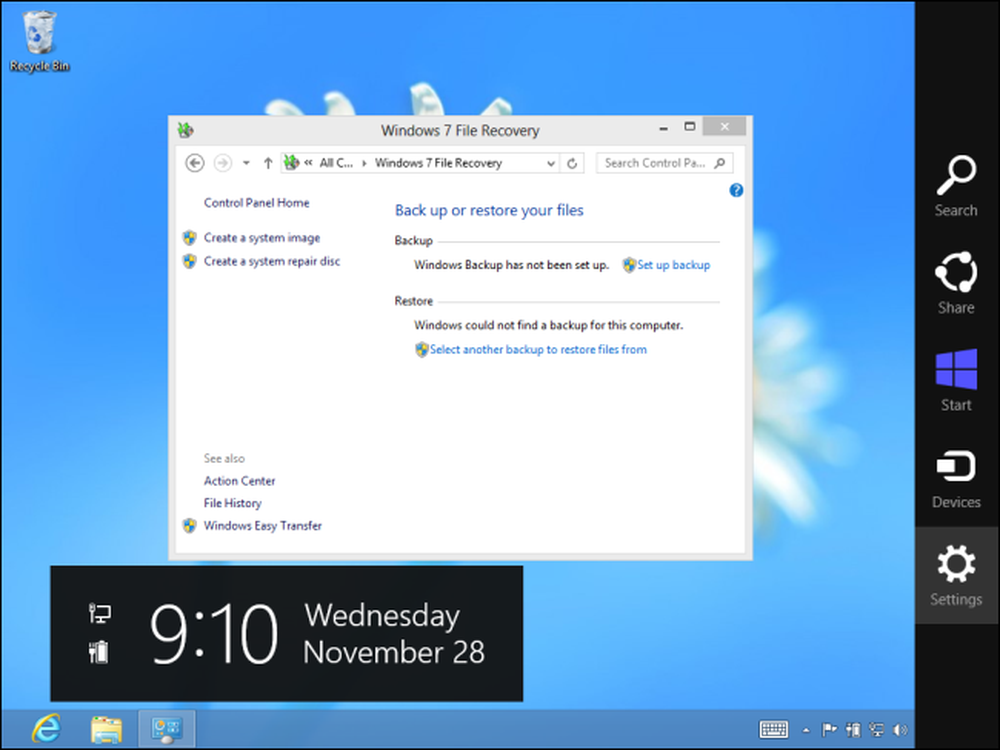
Vyberte kategorii Obecné a přejděte dolů, dokud se nezobrazí možnost Pokročilé spuštění. Klepnutím na tlačítko Restartovat restartujte počítač do nabídky pokročilých možností spuštění.
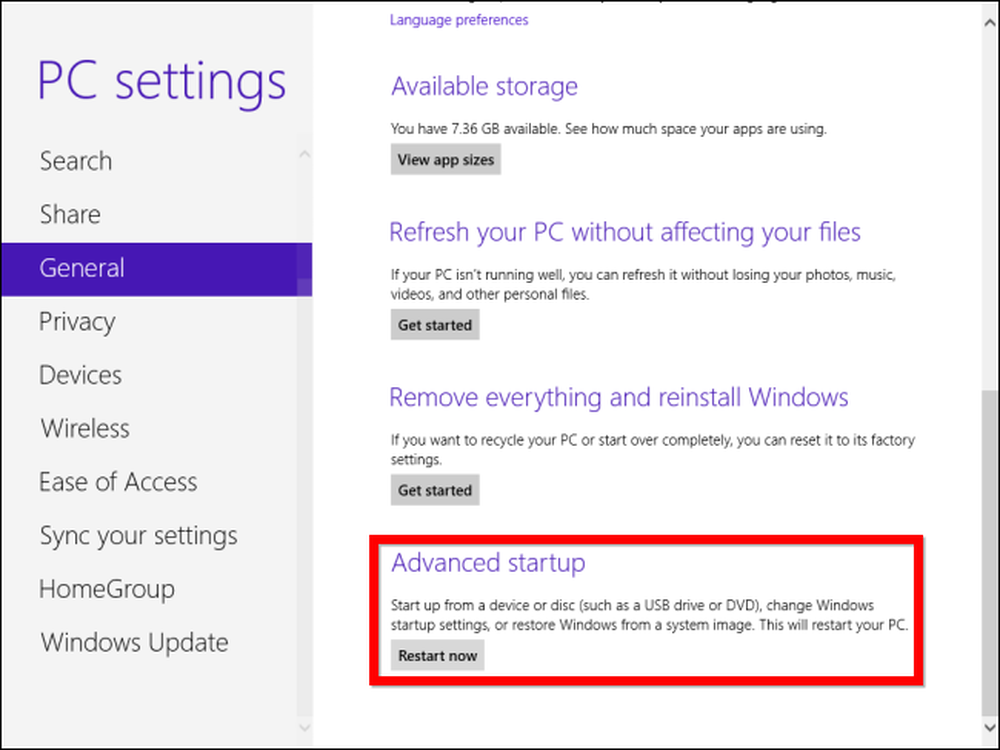
Na obrazovce Pokročilé možnosti vyberte možnost Odstraňování problémů -> Pokročilé možnosti -> Obnova obrazu systému. Budete moci vybrat systémový obrázek a obnovit jeho počítač.
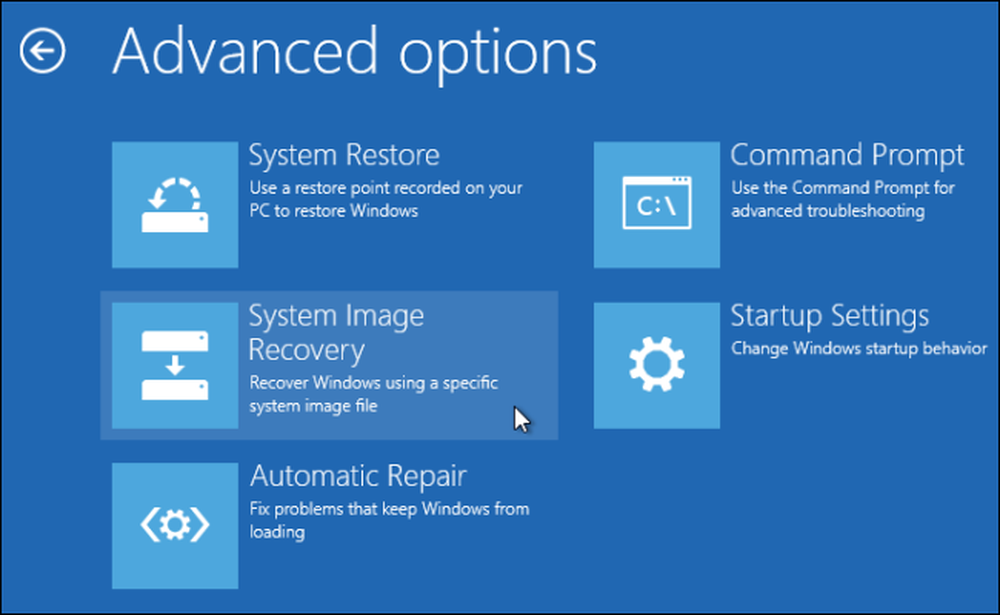
Pokud se nemůžete spustit do systému Windows, po několika pokusech o normální spouštění by se měl počítač automaticky spustit na obrazovce Pokročilé možnosti spouštění. Můžete také podržet klávesu Shift při zavádění, zavádění z instalačního disku systému Windows 8 nebo pomocí disku Opravy systému Windows 8.
Vytvoření plánu zálohování
Pokud dáváte přednost tomu, jak zálohování systému Windows 7 fungovalo tak, jak funguje záloha historie souborů Windows 8 (přečtěte si více o rozdílech zde), můžete kliknout na Nastavit zálohování v okně obnovení souboru systému Windows 7 a vytvořte program zálohování ve stylu Windows 7.
Proces bude stejný jako nastavení funkce zálohování a obnovení v systému Windows 7. Vezměte na vědomí, že historii souborů nelze povolit, pokud je povolen program zálohování systému Windows 7.
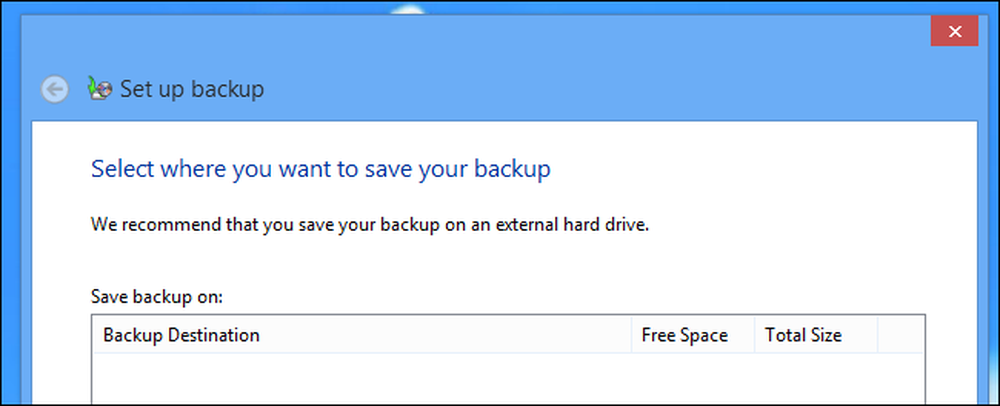
Funkce Historie souborů Windows 8 má několik omezení, ale mohou být zpracovány. Například, zatímco Historie souborů může zálohovat pouze soubory v knihovnách, můžete přidat libovolnou složku do počítače do knihovny, abyste zajistili, že jsou zálohovány. Nejvíce přesvědčivým důvodem pro použití systému Windows 7 File Recovery je schopnost vytvářet plné zálohy systému.




